Proprio come qualsiasi altro componente hardware, i dispositivi Bluetooth necessitano di driver per comunicare con il dispositivo host/remoto e funzionare come desiderato. E la maggior parte delle volte, Windows automatizza il processo di installazione del driver.
Tuttavia, per molti altri casi, potrebbe essere necessario avviare manualmente l’installazione o persino scaricare e installare il driver Bluetooth autonomamente.
Sommario
Se volete continuare a leggere questo post su "[page_title]" cliccate sul pulsante "Mostra tutti" e potrete leggere il resto del contenuto gratuitamente. ebstomasborba.pt è un sito specializzato in Tecnologia, Notizie, Giochi e molti altri argomenti che potrebbero interessarvi. Se desiderate leggere altre informazioni simili a [page_title], continuate a navigare sul web e iscrivetevi alle notifiche del blog per non perdere le ultime novità.
Installa il driver Bluetooth per Windows
L’elenco seguente è costituito da metodi di installazione del driver Bluetooth efficaci come il download e l’installazione dal sito Web del produttore del dispositivo e l’utilizzo di strumenti specifici dell’OEM.
Installazione automatica
Se hai un driver Bluetooth già installato sul tuo dispositivo ma desideri scaricarne l’ultima versione, puoi aggiornarlo da Windows Update . Come già accennato, puoi istruire Windows a cercare automaticamente il driver Bluetooth e installarlo da Gestione dispositivi.
- Premi Windows + R per aprire Esegui .
- Digita
devmgmt.msce premi Invio per aprire Gestione dispositivi.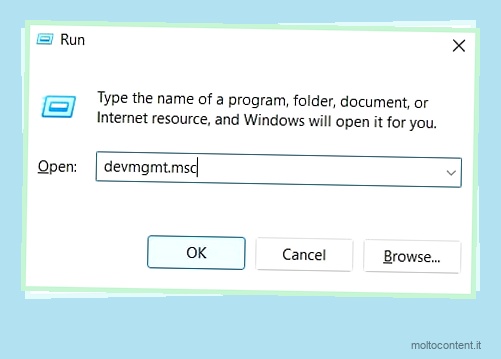
- Fare doppio clic per espandere il menu Bluetooth.
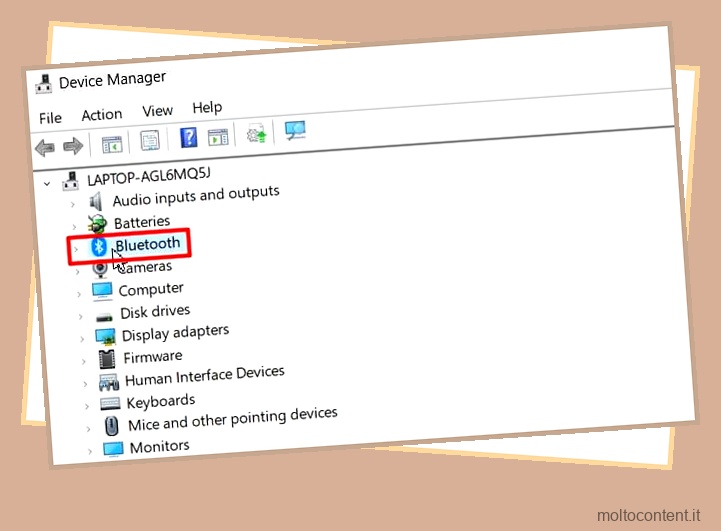
- Fare clic con il pulsante destro del mouse sul driver Bluetooth visualizzato e scegliere Aggiorna driver .
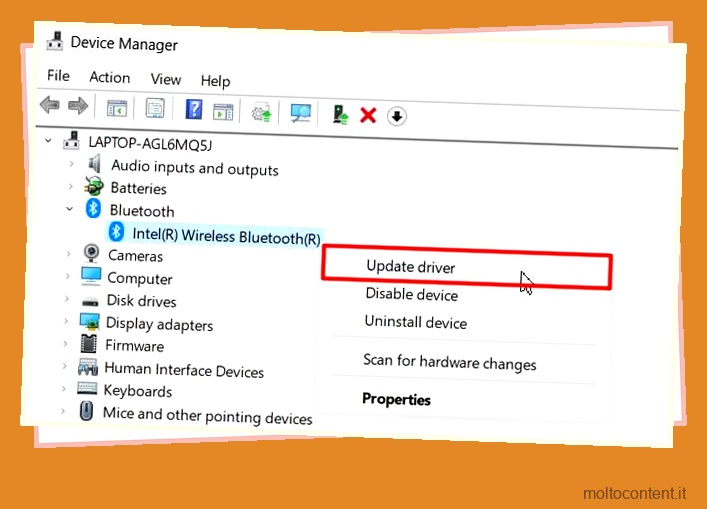
- Seleziona Cerca automaticamente i driver .
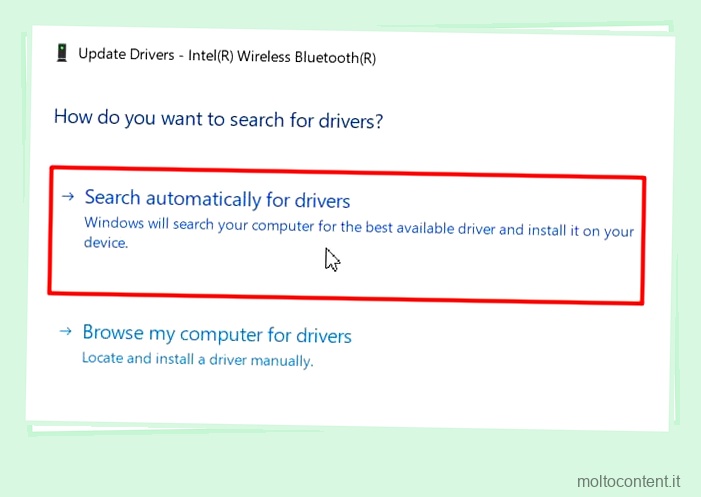
Aggiornamento manuale
Ora, se Windows non è in grado di rilevare i driver Bluetooth per il tuo dispositivo o il driver installato è danneggiato, puoi installare manualmente il driver Bluetooth corretto. Per fare ciò, dovrai prima conoscere il numero di modello del tuo computer e quindi cercare il driver Bluetooth realizzato per il modello esatto sul sito Web del produttore del dispositivo. Quindi, scaricalo e installalo.
- Apri Esegui, digita
msinfo32e premi Invio. - Prendi nota del numero di modello del tuo computer. O il numero di base della tua scheda madre se ha un adattatore Bluetooth incorporato.
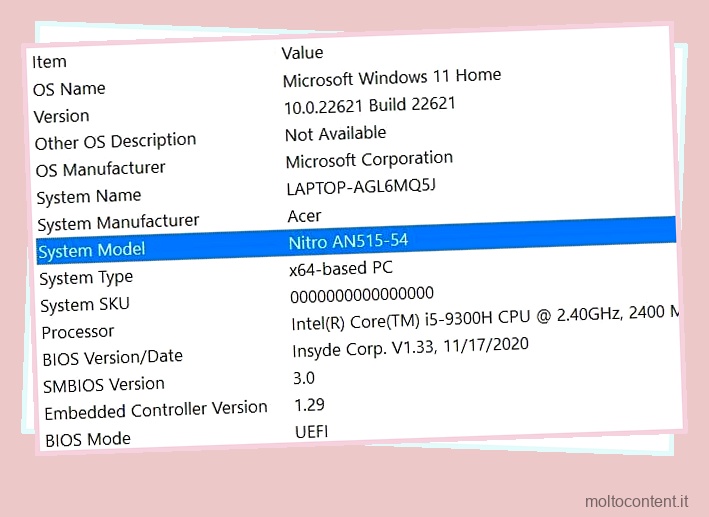
- Vai al sito Web del produttore, cerca i driver per il tuo modello specifico, seleziona la versione di Windows e scarica il driver.
- Estrai se si trova in una cartella zip e sposta la cartella del driver Bluetooth estratta in una posizione nota.
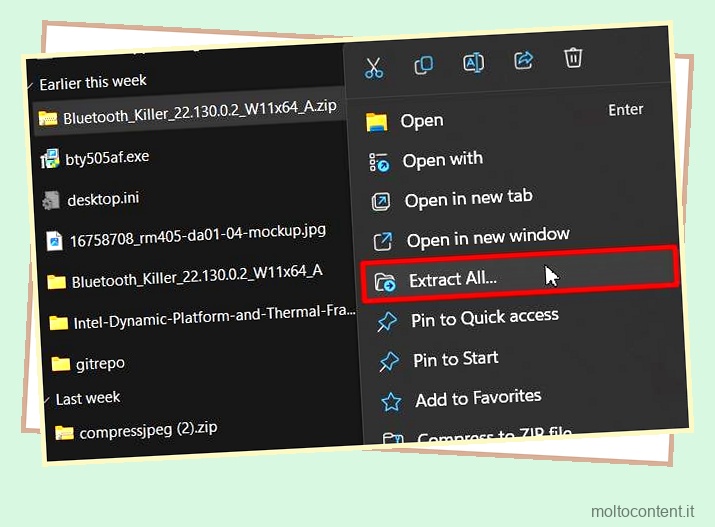
- Ora apri Gestione dispositivi (
devmgmt.msc). - Espandi la categoria Bluetooth e fai clic con il pulsante destro del mouse sul driver e seleziona l’opzione Disinstalla dispositivo.
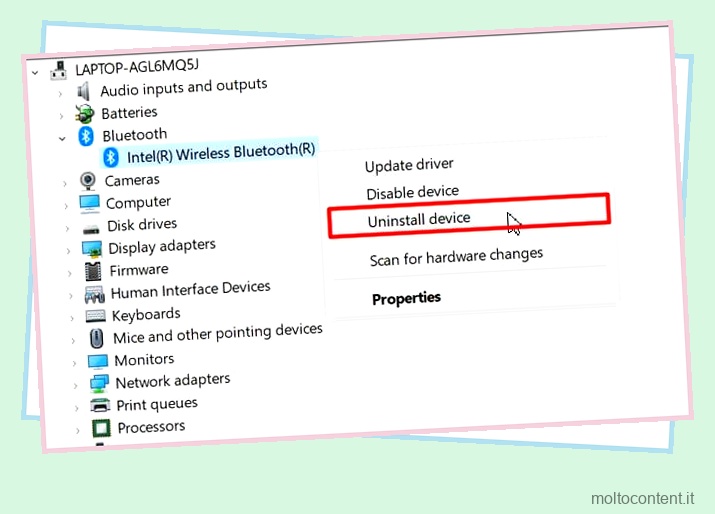
- Premi il pulsante Disinstalla sul prompt.
- Una volta completato il processo di disinstallazione, fai clic sul menu Azione in alto e scegli Aggiungi driver .
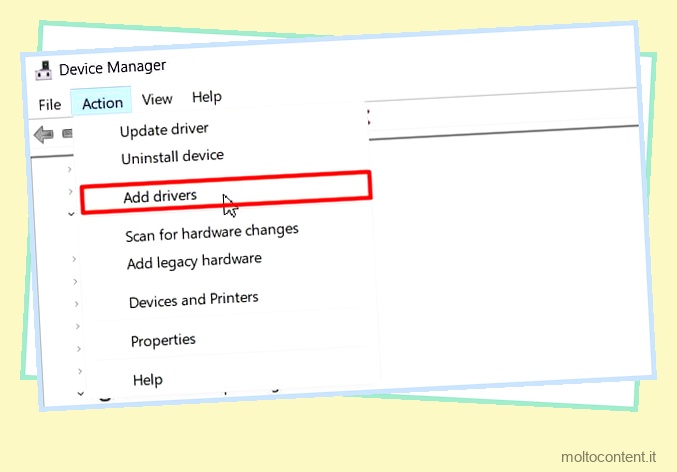
- Quindi, fai clic sul pulsante Sfoglia, seleziona la cartella del driver Bluetooth e premi il pulsante OK.
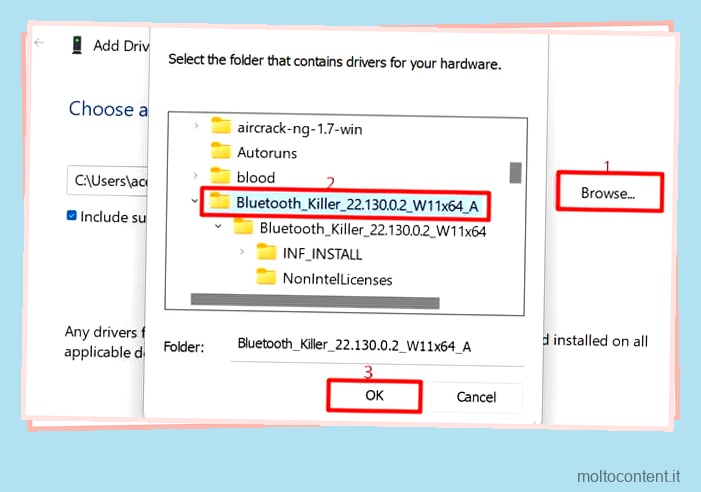
- Fare clic sul pulsante Avanti e seguire le istruzioni sullo schermo per continuare.
Strumenti specifici OEM
Un altro modo per scaricare e installare i driver Bluetooth per il tuo computer consiste nell’utilizzare gli strumenti di utilità dei produttori. Tali strumenti forniscono suggerimenti automatici agli utenti per l’installazione dei driver e talvolta li scaricano anche automaticamente.
Acer ha l’Acer Care Center, Dell con SupportAssistant, MSI con il centro MSI e così via. Puoi trovare i software per il tuo produttore online e anche con le istruzioni per scaricarli/usarli.
Supporto driver Intel
Ora, se sai che il tuo computer ha bisogno di un nuovo driver Bluetooth ma vuoi evitare il fastidio del rilevamento del dispositivo e della ricerca manuale, puoi utilizzare lo strumento Driver & Support Assistant di Intel. Tuttavia, la stessa Intel suggerisce di scaricare il driver dai produttori, se possibile.
- Scarica e installa Intel Driver Support Assistant seguendo le istruzioni sullo schermo.
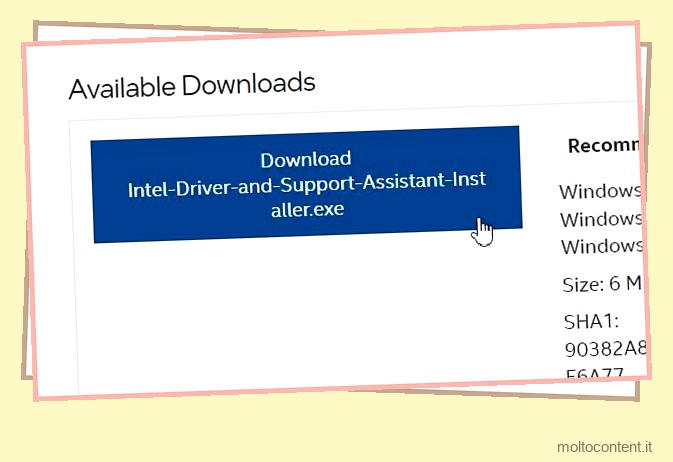
- Conferma la richiesta di riavviare il computer.
- Una volta avviato il computer, fare clic sul logo Intel Driver Support Assistant negli strumenti della barra delle applicazioni.

- Scegli l’opzione Controlla nuovi driver.
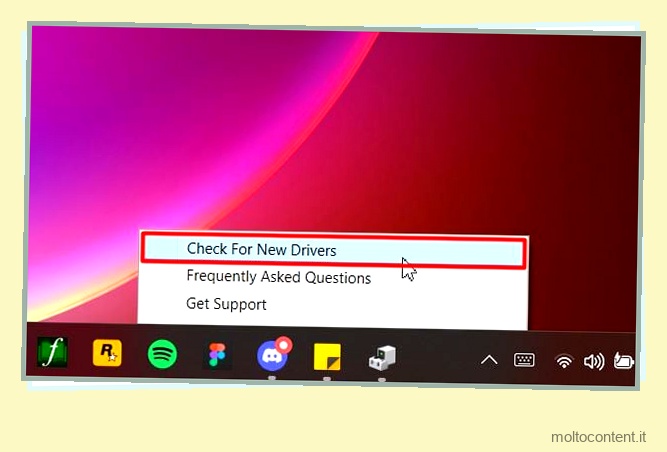
- Se il tuo dispositivo richiede l’installazione del driver Bluetooth, verrà elencato sul loro sito web.
- Fare clic sul pulsante Download all’interno del driver Bluetooth.
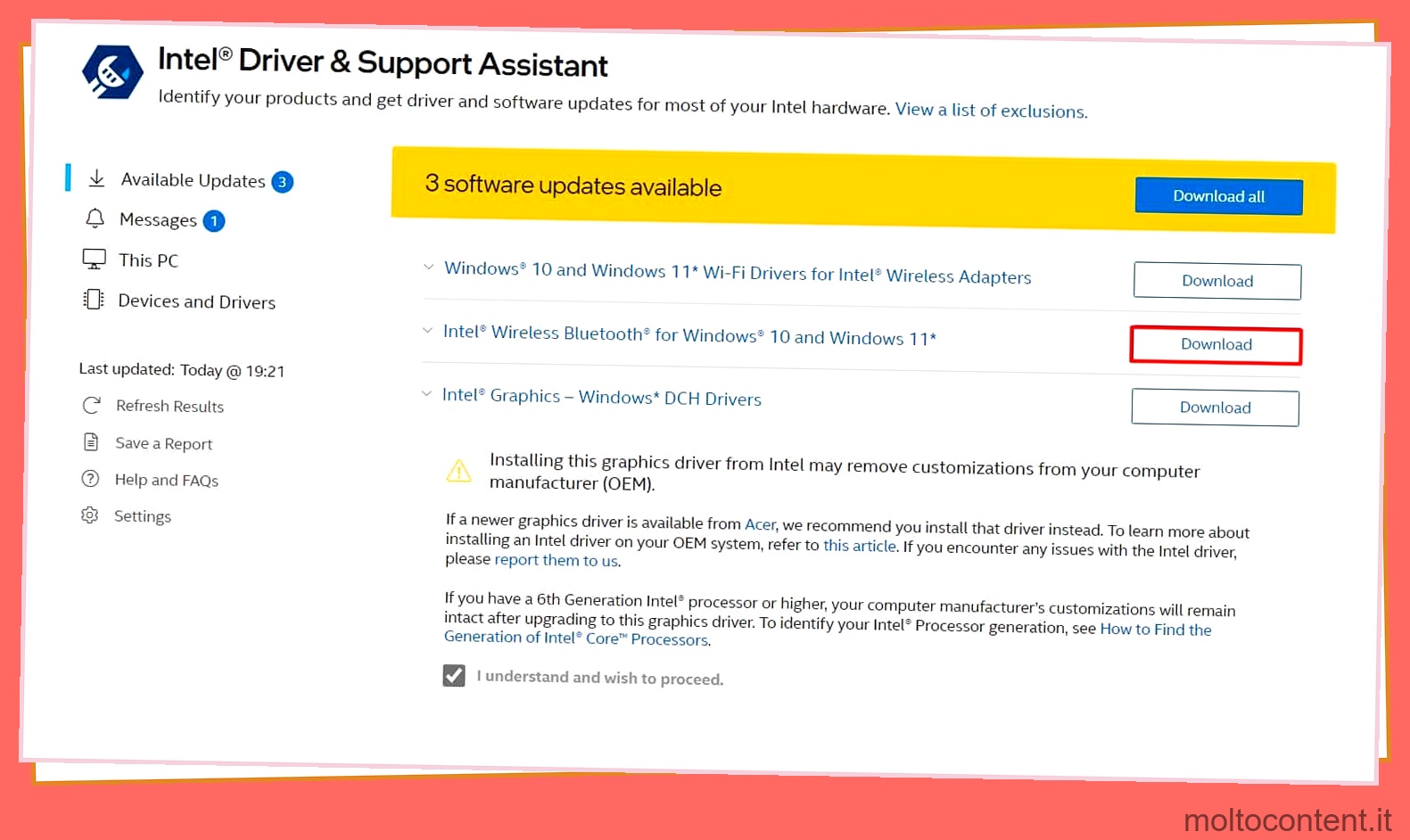
- Premi Installa e continua con le istruzioni sullo schermo.








